WPS文档如何制作字母V
来源:网络收集 点击: 时间:2024-03-09【导读】:
WPS文档如何制作字母V工具/原料more电脑WPS文档方法/步骤1/7分步阅读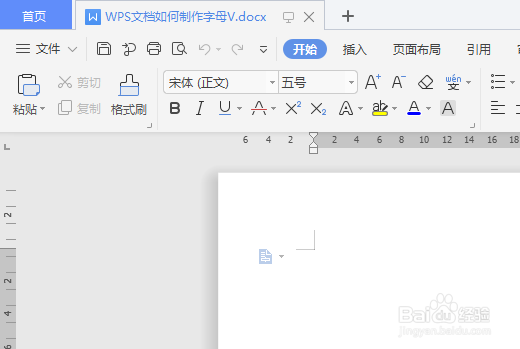 2/7
2/7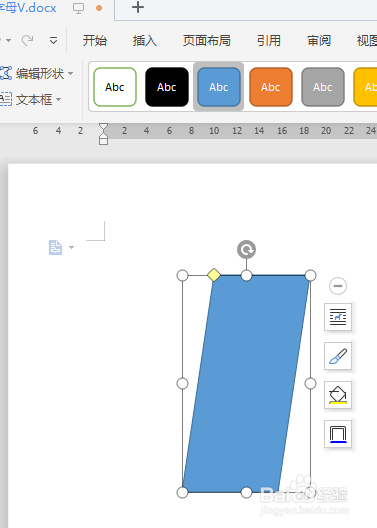 3/7
3/7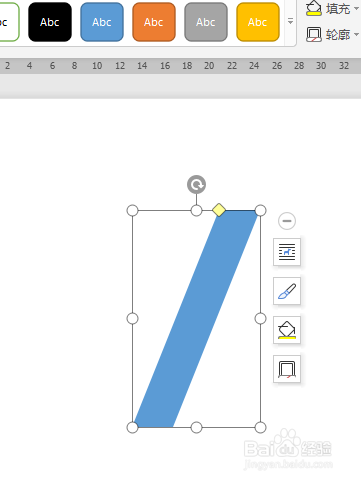 4/7
4/7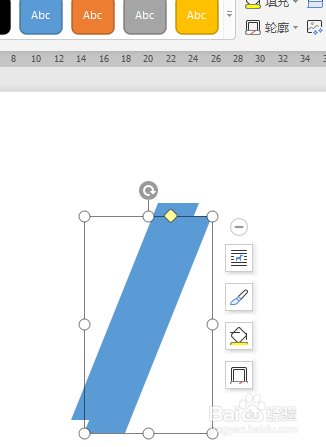 5/7
5/7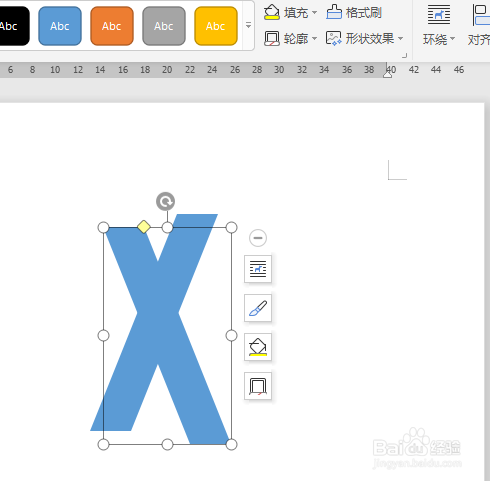 6/7
6/7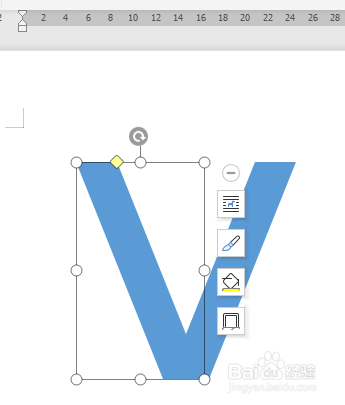 7/7
7/7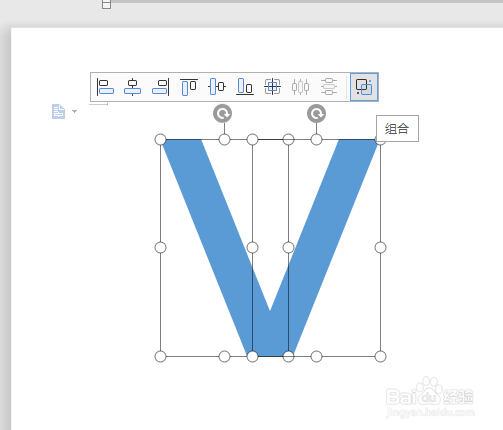 WPS制作字母V
WPS制作字母V
如下所示,
打开WPS文档,新建一空白的文档,
保存为:WPS文档如何制作字母V
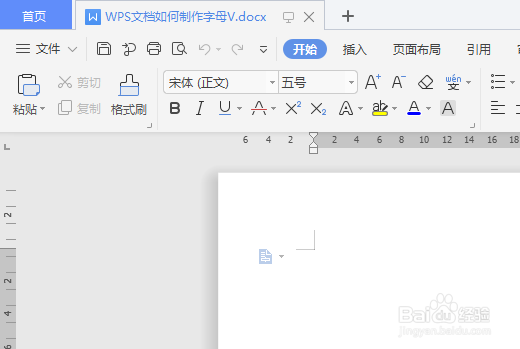 2/7
2/7如下所示,
插入——形状——平行四边形,
在文档的空白处插入一个平行四边形图框,。
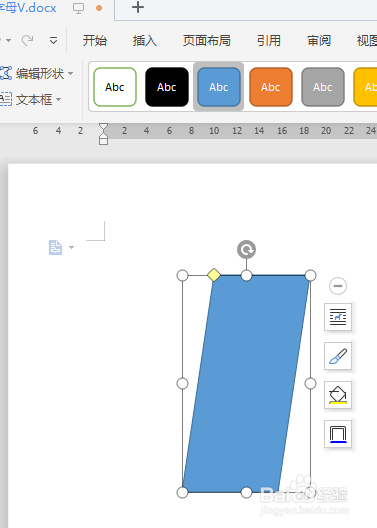 3/7
3/7如下所示,
设置轮廓无,填充不变,
调整减小平行四边形的宽度。
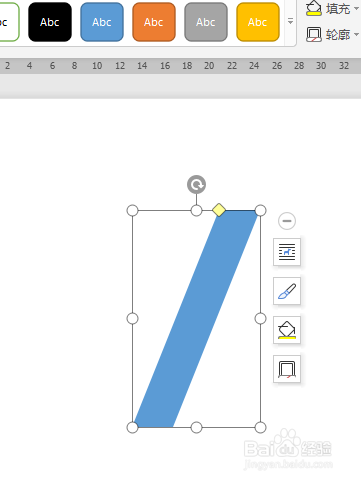 4/7
4/7如下所示,
复制粘贴平行四边形,
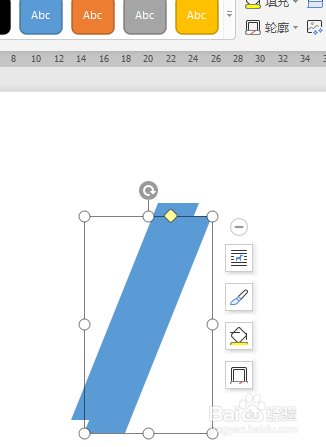 5/7
5/7如下所示,
点击工具栏中的水平翻转,
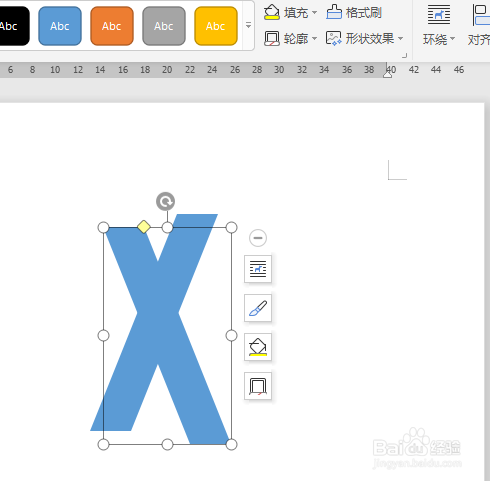 6/7
6/7如下所示,
向左移动后面复制粘贴的平行四边形,
与第一个平行四边形的底边重合,上边等高,
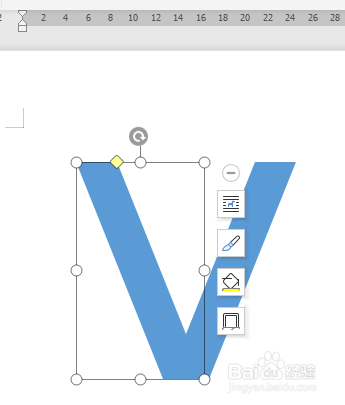 7/7
7/7如下所示,
点击两个平行四边形,点击组合,
至此,
这字母V就制作完成了,
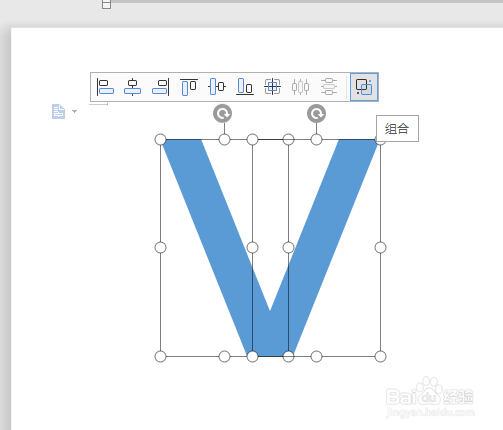 WPS制作字母V
WPS制作字母V 版权声明:
1、本文系转载,版权归原作者所有,旨在传递信息,不代表看本站的观点和立场。
2、本站仅提供信息发布平台,不承担相关法律责任。
3、若侵犯您的版权或隐私,请联系本站管理员删除。
4、文章链接:http://www.1haoku.cn/art_294797.html
上一篇:wps如何制作文章目录
下一篇:Wps Office如何设置填充图案
 订阅
订阅